Урок адаптований з Фотошопа, принаймні я спробувала це зробити ... Отже, приступимо.
Створюємо шар спочатку білого кольору, а потім створюємо новий шар, але на цей раз прозорий. Малюємо саму основу очі, а саме вії верхні і нижні. Як малювати, ви можете вибрати самі, але я малювала за допомогою кисті і мишки.
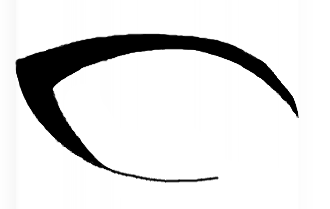
Створюємо новий шар під шаром з оком. Малюємо овал за допомогою еліптичного виділення і заливаємо його чорним кольором переднього плану. (Виправлення - Залити кольором переднього плану). Виділення знімаємо і зайве стираємо.
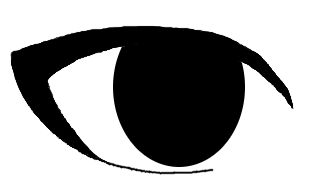
Знову створюємо новий прозорий шар, який знаходиться над шаром з чорної окружністю, але під шаром з віями. Малюємо знову овал, але менше, ніж попередній. Малюємо так само за допомогою еліптичного виділення. Заливаємо окружність, кольором переднього плану, попередньо змінивши колір на темно синій, або який самі побажаєте, але не зовсім світлий. Зайве, знову таки, стираємо за допомогою гумки.
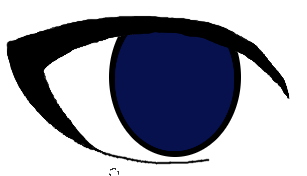
Створюємо новий шар, поверх синього кола, але знову під віями. Проробляємо всі ті ж операції, але тепер малюємо чорний овал - зіниця.
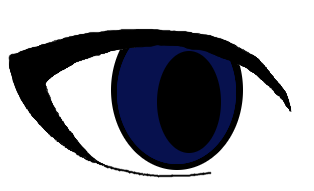
Тепер переходимо до шару з синьою окружністю, попередньо об'єднавши всі три шари з колами, і беремо м'яку кисть. Змінюємо колір переднього плану на ще більш темно-синій і проводимо по верхньому краю, злегка зачіпаючи зіницю, але ні в якому разі не виходимо за межі нашого ока, тобто за нашу найбільшу чорну окружність. Непрозорість кисті ставимо на 50%, щоб не переборщити. Зайве стираємо.

Створюємо новий прозорий шар над попереднім, але під віями, і малюємо лінію світло-блакитного кольору, можна її злегка розмити за допомогою інструменту «Різкість-розмивання». Але будьте обережні при розмиванні, щоб не було занадто мутно, тільки краю.

Створюємо новий прозорий шар під світло блакитним. Зараз спробуємо зімітувати світіння. Для цього беремо бірюзовий колір і малюємо приблизно такий же візерунок, тільки інструмент «Різкість-розмивання» використовуємо «поусерднее». Я поспішала і трохи не вийшло, до речі, трохи використовувала інструмент розмивання

Створюємо новий шар (прозорий) і малюємо п'ять маленьких білих овалів, і ставимо шар на прозорість 45%. Злегка розмиваємо їх за допомогою інструменту різкість-розмиття

Створюємо новий шар і малюємо поверх світло-блакитного кольору малиновий півколо і ставимо шар на прозорість 40%.

Створюємо новий шар і м'якою кистю малюємо два фіолетових кружечка і ставимо прозорість шару на 50%.

Створюємо новий шар і м'якою кистю чорного кольору малюємо тінь, ставимо кисть на прозорість 70%. Потім прозорість ставимо на 100% і профарбовують у самих верхніх вій і зовнішнього куточка ока. Використовуємо розмиття, щоб пом'якшити переходи від більш темного до світлого.

Створюємо новий шар і поверх рожевого кольору малюємо невеликий відблиск. Повторюю, рожевого, а не фіолетового. Робимо легке розмиття поставлене на прозорість 43%.

Створюємо новий шар. Додаємо невеликі відблиски білого кольору на наші п'ять білих овалу. Прозорості шару на 40%.

Створюємо новий шар зверху шару з віями. Білим кольором малюємо відблиски. Краї відблисків розмиваємо.

Я розмила вії за допомогою фільтра «Вибіркове Гаусове розмивання» поставленого на радіус розмивання 5, а межа різниці на 248.

Ось наше око і готовий. Правда, здається, не зовсім акуратно, але у вас обов'язково вийде краще, я в це вірю! Я постаралася все добре роз'яснити, але якщо є питання, задавайте, постараюся відповісти.